Unbedingt aktualisieren Google beseitigt 23 Sicherheitslücken in Chrome – so aktualisieren Sie den Browser
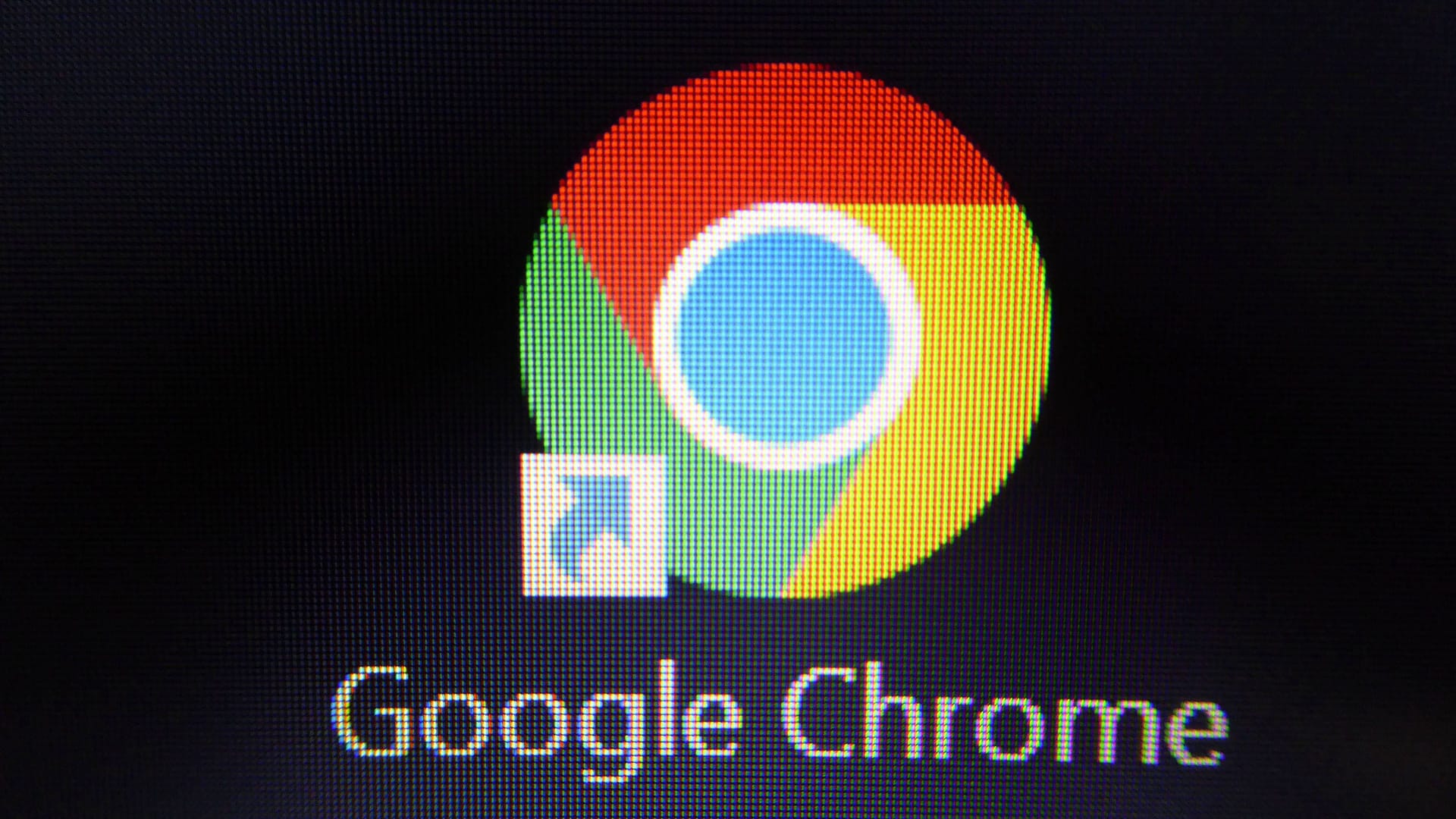

Google hat in seinem Internet-Browser Chrome 23 Sicherheitslücken geschlossen – vier mit hohem Risiko. Nutzer sollten dringend reagieren.
Google hat für seinen Browser Chrome eine Aktualisierungsdatei veröffentlicht. Damit schließt Google 23 Schwachstellen, wie der Konzern in einem Blogeintrag mitteilt.
Vier Schwachstellen stuft Google als "hoch" ein. Es handelt sich um Sicherheitslücken mit den Bezeichnungen "CVE-2024-3832", "CVE-2024-3833","CVE-2024-3914" und "CVE-2024-3834". Laut Google wurden die Lücken von externen Sicherheitsforschern entdeckt und gemeldet.
Sechs der beseitigten Sicherheitslücken stuft Google als "mittel" ein und vier als "gering". Zu den anderen beseitigten Schwachstellen gibt es keine weiteren Informationen. Ob eine der Lücken bereits aktiv ausgenutzt wurde, ist nicht bekannt.
Das Update aktualisiert Chrome auf die Versionen 124.0.6367.60/.61 für Windows und Mac. Der Browser für Linux wird auf die Version 124.0.6367.60 aktualisiert.
Chrome aktualisieren – so geht's
In den meisten Fällen aktualisiert sich Chrome automatisch, sobald Nutzer den Browser schließen und wieder öffnen. Die Updates lassen sich aber auch manuell ausführen.
Wer die aktuellen Versionen des Internet-Browsers noch nicht nutzt, sollte dringend die neue Version installieren.
Wo Sie die aktuelle Versionsnummer sehen und wie ein manuelles Update des Browsers gestartet wird, erklären wir hier:
- Öffnen Sie Chrome auf dem Computer.
- Öffnen Sie rechts oben über den drei senkrechten Punkten das Menü.
- Klicken Sie auf Hilfe und dann auf "Über Google Chrome".
- Klicken Sie auf "Google Chrome aktualisieren". Sehen Sie diese Schaltfläche nicht, ist bereits die neueste Version installiert.
- Starten Sie nun den Browser neu. Das können Sie über die Schaltfläche "Neu starten" machen oder einfach, indem Sie den Browser schließen und erneut öffnen.
Die geöffneten Tabs und Fenster werden vom Browser gespeichert und beim Neustart automatisch geöffnet. Wenn Sie den Browser nicht sofort neu starten möchten, klicken Sie auf "Jetzt nicht". Das Update wird dann beim nächsten Start des Browsers installiert.
- chromereleases.googleblog.com: "Stable Channel Update for Desktop"
















